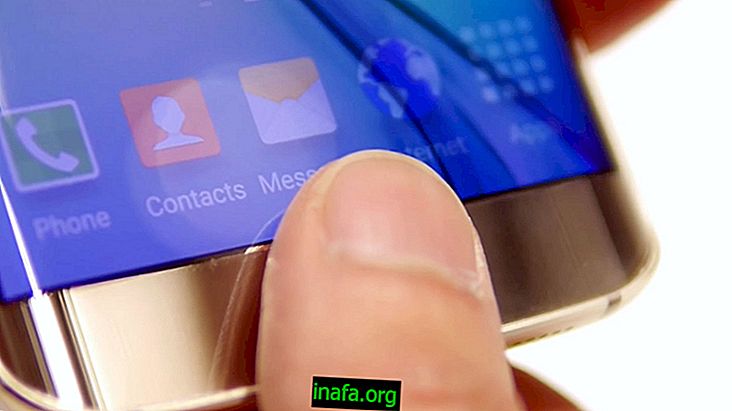Jak povolit tichý režim na Android Lollipop
Pokud váš smartphone již má nainstalovaný Lollipop Android 5.0, možná jste si všimli, že starý dobrý tichý režim je pryč, což vytváří prostor pro nový prioritní režim. Problém je v tom, že takový prioritní režim je o něco složitější a potřebuje nějakou konfiguraci, aby vypadal jako starý režim.
Abychom vám usnadnili práci se systémem Android, naučíme vás, jak efektivně nastavit prioritní režim a dokonce, jak zapnout tichý režim (jak je vyžadována aplikace). Chcete-li se naučit, jak to všechno udělat, prostudujte si níže uvedený tutoriál s velmi podrobným krokem za krokem!
Přečtěte si také: 11 tipů, jak vydrží vaše baterie Android déle
Jak povolit tichý režim
Za prvé, nejdůležitější a to, co nese název našeho článku: Jak můžete povolit tichý režim na Android Lollipop? Jak jsme již zmínili výše, je to možné, ale pouze pomocí aplikace.
Aplikace SoundHUD je ten, kdo dokáže vyřešit tento malý problém. To vám umožní ovládat úrovně hlasitosti vašeho smartphonu pokročilejším způsobem, tj. Můžete učinit Android velmi nízkým nebo zcela tichým (s možností vibrovat či ne).

Můžete ovládat hlasitost hovorů, aplikací, budíků a vyzváněcích tónů, jak se vám líbí, ale aplikace je zdarma pouze dva týdny. Odemknutí po zkušebním období není příliš drahé, stojí méně než 5 $, ale je to možnost pouze pro ty, kteří ve skutečnosti nemají prioritní režim.
Jak nastavit režim priority
Pokud stále nechápete, jaký režim priority dělá nebo k čemu slouží, vysvětlíme vám: je to rychlý způsob, jak zastavit jakékoli upozornění, budík nebo vyzvánění z telefonu na uživatelem definovaný čas. Zní to dobře, že? Problém je, pokud jej nenakonfigurujete, bude vždy umlčet všechna vaše oznámení a nezobrazí vám je, na rozdíl od tichého režimu, který i bez šumu ukázal vše, co se do vašeho smartphonu dostalo.
Vaše jméno je však z dobrého důvodu prioritním režimem, protože správným způsobem nastavení získáte pouze oznámení, na kterých opravdu záleží, když jste zaneprázdněni. Režim priority můžete aktivovat, když stisknete knoflík hlasitosti (ať už dolů nebo nahoru), jako obrazovka hlasitosti a zobrazí se některé možnosti:

Jak je vidět na obrázku výše, kliknutím na hvězdičku označenou „Priorita“ se tento režim na hodinu aktivuje automaticky. Ve výchozím nastavení žádné aplikace nebudou moci odesílat oznámení, ale můžeme to změnit a čas, po který bude režim povolen.
Kliknutím na možnost „Pouze prioritní přerušení“ si můžete vybrat, že některé důležité funkce smartphonu odesílají oznámení, například textové zprávy, volání a připomenutí:

To samozřejmě nepomůže nikomu, kdo potřebuje být informován například o e-mailu nebo Skype hovoru. Chcete-li povolit, aby vám určitá aplikace mohla zasílat oznámení v prioritním režimu, přejděte do nastavení a vyberte možnost Zvuk a oznámení.
Podívejte se také na AppTuts: Aplikace pro Android pro zvýšení rychlosti internetu

Klikněte na „Oznámení aplikací“ a zobrazí se seznam všech aplikací, které jste do zařízení nainstalovali. Klikněte na aplikaci, kterou chcete dostávat oznámení, v prioritním režimu a povolte možnost „Priorita“. Tuto možnost můžete kdykoli vrátit zpět se stejnou možností v budoucnu.

Nyní můžete udělat totéž se všemi aplikacemi, které chcete, aby byl váš prioritní režim velmi přizpůsoben!
Setkáváte se s problémem se svým Android Lollipopem?
Pokud máte potíže s operačním systémem, máme seznam řešení pro 7 problémů s Androidem Lollipop. Zde najdete způsoby, jak řešit problémy s výkonem, selháním připojení Wi-Fi nebo ztrátou signálu, problémy s horkem smartphonu, životnost baterie bez baterie, chyby YouTube, samotnou baterii telefonu a dokonce problémy s fotoaparát
Dnes již máte přístup k nejnovějším verzím operačního systému, ale pokud stále používáte Android Lollipop, ať už pro testování, vývoj, nebo protože váš smartphone nepodporuje nejnovější systémy Android, možná budete muset vypořádat s některými chyby uvedené výše.
Naučte se, jak zlepšit využití paměti a výkon smartphonu Android.
Nyní, když jste se naučili vypnout oznámení nebo aktivovat režim priority Android Lollipop, možná budete mít zájem o zlepšení výkonu zařízení. Toho lze dosáhnout vylepšením využití paměti. Máte zájem? Přečtěte si celý náš článek a naučte se, jak zálohovat své fotografie a videa, a také používat cloudové úložiště pro své soubory, mimo jiné skvělé tipy.
Co si myslíte o našem průvodci povolením tichého režimu na Android Lollipop
Můžeme vám pomoci aktivovat tichý režim a již nebudete mít problémy s upozorněním? Pokud máte nějaké dotazy ohledně našeho tutoriálu, sdělte nám to v komentářích!